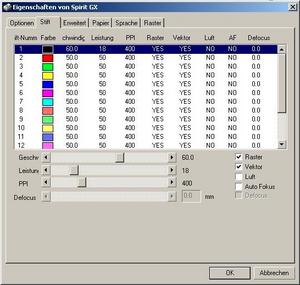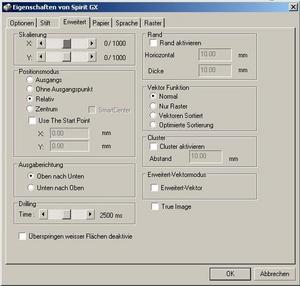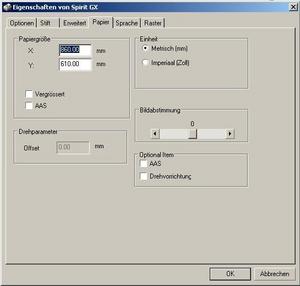Laser Cutter
Tutorial Videos
Youtube Playlist mit Tutorial Videos für den Lasercutter
Allgemeines
- Verwendung nur nach Einschulung.
- Gerät im Betrieb niemals unbeaufsichtigt lassen!
- Gerät niemals ohne Absaugung verwenden! Sollte sich die Absaugung während dem Laservorgang abschalten, muss der Laser sofort unterbrochen werden!
- Bitte keine Konfigurationseinstellungen an der Maschine ändern!
- Vorsichtiger Umgang mit dem Waben/Schneidetisch, d.h. keine schwere Sachen zum Beschweren der Materialien verwenden
Technische Daten
- Modellbezeichnung: GCC Spirit GX
- Laser Power: 60W
- Arbeitsbereich: 960 x 610 x 180 mm
- Tischgröße: 1025 x 705 mm
- Vorschub: 2,5 - 2032 mm/s
- Auflösung: bis 1500 dpi
| SpiritGX-OperatingManual.pdf (13.5MB) [info] User Manual für GCC Spirit GX Laser Cutter - Wien |
| SpiritGLS_user_manual.pdf (14.5MB) [info] User Manual für GCC Spirit GLS Laser Cutter - Salzburg |
Präsentation vom Laser Cutter Workshop
Dokumentation
Der Lasercutter Spirit GX wird über einen Druckertreiber angesprochen. Wir empfehlen die Daten in Corel Draw zu laden und von dort zum Laser Cutter zu schicken. Der Druckertreiber bestimmt Anhand der Linienstärke ob ein bestimmter Bereich gerastert graviert oder als Vektor geschnitten werden soll. Um ein Objekt auszuschneiden muss die Strichstärke im CorelDraw auf Haarlinie (Hairline) gesetzt werden (Beim Import aus CAD Programmen, Linien auf Srichstärke 0 setzen). Alle anderen Objekte werden im Rastermodus abgearbeitet.
Corel Draw
- Für Vektoren: Linienstärke Haarlinie
- Achtung: RGB Farbmodus verwenden!
- beim Laden von DXF Dateien (vorallem bei Dateien aus QCAD) die Option "Auto reduce nodes" auswählen. Ansonsten kann es passieren, dass der Laser manche Striche mehrfach abfährt.
- beim Corel-Druckermenü auf den Reiter "Layout" achten! Hier kann eine Skalierung des Druckes eingestellt werden. Die initialen Einstellungen sind nicht immer korrekt (ungleich 100%).
Inkscape (ab 0.92)
Import in CorelDRAW
- alle Elemente markieren (Strg+A)
- dann alle Gruppierungen entfernen (Strg+Shift+G); ggf. auch mehrfach
- Schriften in Pfade konvertieren (Strg+Shift+C)
- die Datei als .eps exportieren
- in CorelDRAW importieren
- alles markieren und auf Haarlinien umstellen
Maßhaltigkeit
Der SVG-Standard kennt keine Haarlinien, ebenso liegen Konturen von einfachen Polygonen immer auf der Kante (nicht außerhalb): ein 100 mm Quadrat mit 1 mm Kontur hat z.B. eine Breite von 101 mm und ein Innenmaß von 99 mm. Linienstärken von 0,1 mm sind auf den meisten Monitoren grade noch sichtbar, wenn man diese später in Haarlinien konvertiert, hat man eine Toleranz von 0,05 mm - das ist in den meisten Fällen kein Problem.
Wenn man etwas machen möchte, was absolut maßhaltig sein muss, beispielsweise ein Lineal oder ähnliches - können sich solche Differenzen schnell summieren. Um dem Abhilfe zu schaffen, kann man die Ansicht auf "Umriss" ändern (Ansicht -> Anzeigemodus -> Umriss bzw. Strg+5) und die Linienstärke auf 0 mm stellen. Damit kann man ihnen trotzdem eine Farbe für den späteren Zuschnitt geben, sieht die Linien aber in jedem Zoomfaktor.
Bei fertigen Dateien aus dem Internet kann es sein, dass die Elemente etwa 7 % zu klein geschnitten werden: Ältere Versionen von Inkscape (bis Version 0.91) arbeiten mit 90 dpi und px als Standard-Einheit, der SVG-Standard erfordert aber 96 dpi (siehe Units In Inkscape. CorelDRAW beim Import mit 96 dpi als Standardeinstellung, daher muss man das beim Import entsprechend einstellen oder man korrigiert das gleich in seinem Inkscape-SVG-Dokument: Unter Datei -> Dokumenteinstellungen (Strg+Shift+D) kann man entweder die Werte bei "Viewbox" mit 1,06666666 multiplizieren" oder aber Skalierungsfaktor von "1,00000" auf "0,93750" reduzieren.
Manueller Fokus
- Fokus-Stift einsetzen
- Mit Pfeiltasten Tisch bewegen, bis Materialoberfläche den Fokus-Stift berührt
- Fokus-Stift herausnehmen
Druckertreiber Einstellungen
Optionen
- Mode Setting
- Black & White
- verwendet nur die Laser-Einstellungen der Farbe schwarz im Reiter "Stift". Für das gravieren wird das Bild in ein Graustufenbild umgewandelt und gerastert.
- Manual Color Fill
- kann bis zu 16 Farben (im Reiter "Stift") mit verschiedenen Laser-Einstellungen anwenden.
- 3D Mode
- Dafür benötigt man Graustufenbilder. Schwarz ist ganz hinten, Weiß ist Leistung 0. Bei den Druckfarben stellt man ein wie stark Schwarz sein soll. Mittleres Grau (128) müßte die halbe Leistung von Schwarz sein. (Alles nur ausprobiert und zusammengereimt)
- Stamp Mode
- Der Stempelmodus verwendet nur eine Farbe (Schwarz) alle anderen werden ignoriert. Wenn man diesen Punkt auswählt steht ein weiterer Reiter zu verfügung. Dort kann man einstellen wie die Abschrägungen der Flanken aussehen soll. Üblicherweise muß man auch "Invers" und "Gespiegelt" anwählen. Außerdem ist ein Rechteck als Umrandung des Stempels intelligent. Invertiert wird der ganze Bereiche wo Objekte sind. Ohne Rechteck ist das Objekt nicht sauber abgegrenzt.
- Black & White
- DPI (dots per inch)
- für schöne Kreise, etc. 1000 dpi verwenden (verlangsamte allerdings den gesamten Prozess)
Stift
Hier können für 16 verschiedene Farben Laser Einstellungen gespeichert werden. Die Farben werden immer von oben nach unten abgearbeitet (schwarz, rot, ...) Für jede Farbe können folgende Einstellungen vorgenommen werden:
- Geschwindigkeit
- 0,1 bis 100%
- Leistung
- 1 bis 100%
- PPI (pulse per inch)
- Anzahl der Laserpulse pro Zoll. Lt. Beschreibung nur für Vektor-Cutting (für sehr feine Gravuren scheint man aber sehr wohl hohe DPI und PPI zu benötigen).
- hohe ppi (über 400) zum Schneiden von Acryl (viele, überlappende Pulse geben schöne Schnittkante)
- niedrige ppi (> 150) zum Schneiden von brennbaren Materialien (Holz, Papier, Karton) für weniger Schmauch
- sehr niedrige PPI (unter 150) zum Perforieren von zB Papier
- Raster
- Raster (Graviermodus) wird für die gewählte Farbe abgearbeitet
- Vector
- Vektor (Schneidemodus) wird für die gewählte Farbe abgearbeitet
- Luft
- Zublasung beim Schneiden einschalten, beim Gravieren ausschalten.
- Auto Fokus
- automatischen Autofokus bevor der Auftrag gestartet wird durchführen. Im Normalfall NICHT auswählen, sondern Autofokus manuell am Gerät durchführen!
Erweitert
- Positionsmodus
- Ausgangs
- startet den Auftrag links oben am Lasertisch (0/0) und fährt wieder zum Ausgangspunkt zurück
- Ohne Ausgangspunkt
- Relativ
- die aktuelle Position des Laserkopfes korrespondiert zum Punkt links-oben im Druckauftrag (Grafikprogramm)
- Zentrum
- die aktuelle Position des Laserkopfes korrespondiert zum Mittelpunkt im Druckauftrag (Grafikprogramm)
- Zum Schneiden dickerer Materialien sollte man (lt. Anleitung) Enhanced Vector Mode wählen. Der Lasercutter fährt dadurch langsamer.
- Vector Function
- Vector Sorting
- Schneidet innere Löcher zuerst (man spart sich die Reihenfolge händisch mit Layern zu bestimmen). Achtung: die Reihenfolge der Farben wird hier nicht eingehalten.
Papier
- Papiergröße
- immer auf Materialgröße einstellen.
- Die Papiergröße muss sich vom Startpunkt des Auftrages im Lasercutter ausgehen. Wenn die Papiergröße zu groß eingestellt ist kann der Auftrag nicht starten.
Druckvorschau
In der Druckvorschau (Corel Draw) nochmal überprüfen wo das gezeichnete Objekt positioniert ist und gegebenenfalls positionieren (top left).
Troubleshooting
Auf der Troubleshooting Seite finden sich häufig auftretende Fehler und Lösungswege.
Tips and Tricks
- When cutting very thin structures, cutting both "sides" at once is not suitable, because of the high thermal input. Just make each side of the wall one different layer and cut them one after each other (in best case start two prints - but don´t move the part ;-)
Corel Draw kann EPS Datei nicht importieren
Bei EPS Dateien, die Inkscape erstellt hat, (Save as -> EPS) gibt es dieses Problem.
Lösung: Mit Adobe Illustrator am PC vom Lasercutter öffnen und mit Save as -> Illustrator EPS abspeichern. Die Optionen nach denen gefragt wird sind egal.
Edgar Kogler
Eine Seite mit vielen Tipps ist unter [[1]] zu finden. Der Tipp mit abkleben mit Krepp um den Rauch/Staub zu minimieren bei Holz hats voll gebracht.
Materialien
Keine unbekannten oder gefährlichen Materialien schneiden! Anleitung zum Identifzieren von Polymeren: http://www.chymist.com/Polymer%20Identification.pdf
NICHT geeignete Materialien (Gefährlich)
| Material | Abkürzung(en) | handelsübliche Namen | Anmerkung |
|---|---|---|---|
| Polyvinylchlorid | erzeugt beim Schneiden/Gravieren Salzsäuredämpfe, chem. HCl | ||
| Neoprene | PVC, Vinyl | erzeugt beim Schneiden/Gravieren Salzsäuredämpfe, chem. HCl | |
| para-aramid synthetic fiber | Kevlar | -> Cyanwasserstoff (Blausäure), chem. HCN | |
| Polytetrafluoroethylene | PTFE | Teflon | -> HF?,COCl2? |
| Karbonfaser-verstärkte Platten | |||
| Fluor-, Chlor- und Bromhaltige Materialien | |||
| Fluor-Kautschuk bzw. Fluorkarbon-Kautschuk | FPM bzw. FKM | Viton®, Tecnoflon®, Fluorel®, Dai-el® | enthält Fluor |
| Naturkautschuk | Beschädigung der Optik durch Rußentwicklung |
- Metalle
- POM-C
- Printplatten-Material (FR1/2/3/4/5)
- Glasfaser verstärkte Platten
- schlecht geeigenete Kunststoffe
- Polycarbonat (PC, Makrolon, Lexan) -> leicht entzündlich, schmilzt und verfärbt sich stark
- High density polyethylene (HDPE) –> leicht entzündlich, schmilzt stark
- geschäumtes Polypropylen (PP), Polystyrol (PS) -> leicht entzündlich
- Polystyrol Platten (Bastlerglas) -> sehr schlechte bis unbrauchbare Schnittergebnisse
- Phenol Harz (Bakelite) -> Gesundheitsschädliche Dämpfe und Rückstände (Benzene, Phenol, Formaldehyd)an den Schnittkanten PDF
Geeignete Materialien
- Kunststoffe
- Acryl (Plexiglas, PMMA, ...)
- Schildermaterial (zweifärbiges Acryl)
- Polyethylene (PE) – melts badly
- Depron (extrudiertern Polystyrol-Hartschaum (EPS))
- Kapton tape (Polyimide)
- Mylar (polyester)
- PETG (polyethylene terephthalate glycol)
- EPM
- Nylon – melts badly
- ABS
- Sonstiges
Materialeinstellungen
ACHTUNG: Wir haben jetzt eine neue 60 Watt Laserröhre (statt vorher 40 Watt) eingebaut, daher sind die Einstellungswerte im wiki tendenziell zu hoch. Bitte bei den Einstellungen weniger Power oder mehr Speed verwenden und jedenfalls Testschnitte machen! Einstellungen für die 60 Watt Röhre stehen teilweise in der Spalte Notes. Die Liste wird nach und nach auf 60 Watt angepasst.
Faustregel:
- bei brennbaren Materialien (Holz, Karton, Papier, ...) niedrige PPI (150)
- bei Materialien die schmelzen (Acryl) hohe PPI; langsamer ergibt schöneren Schnitt, als mit mehr Power
- beim Schneiden immer Zublasung einschalten
Die Einstellungen hängen vom Material, sowie der Sauberkeit der Linse und Spiegeln ab. Am besten vor dem Schneiden einen kleinen Testschnitt machen!
Legende
- Material
- Name des Werkstoffs und dessen Stärke
- Process
- cut: durchtrennen / schneiden des Werkstoffs
- engrave: gravieren mit deutlichem Materialabtrag
- mark: wie "engrave" aber nur oberflächlich
- Speed
- Power
- PPI
- Werte für Geschwindigkeit, Leistung (ausgehend von 60 Watt) und Auflösung
- Focus
- Manuelle Korrektur des Fokus (falls leer, keine Korrektur)
- Notes
- Zusätzliche Anmerkungen oder Tipps
Papier & Karton
| Material | Process | Speed | Power | PPI | Air | Focus | Notes |
|---|---|---|---|---|---|---|---|
| Paper (80g) | engrave | 100 | 25 | 400 | ✖ | ||
| Paper (80g) | cut | 35 | 90 | 400 | ✖ | Christoph | |
| Paper (160g) | engrave | 100 | 30 | 400 | ✖ | ||
| Paper (160g) | cut | 15 | 100 | 400 | ✔ | ||
| Paper (300g) | engrave | 100 | 45 | 1000 | ✖ | QR-Code auch lesbar ab größe von 29x29mm; René Rodlauer | |
| Paper (300g) | cut | 5 | 30 | 400 | ✔ |
| |
| Plakatkarton schwarz (Pagro) | cut/perforation | 15 | 50 | 150 | ✔ | Christian | |
| Plakatkarton schwarz (Pagro) | cut | 15 | 50 | 300-400 | ✔ | Christian | |
| Plakatkarton schwarz (Pagro) | engrave | 100 | 50 | 400 | ✖ | Christian | |
| Plakatkarton schwarz (0,5 mm) (Archidelis) | cut | 7,6 | 60 | 500 | ✔ | ||
| Siebdruckkarton (1,5 mm) | cut | 3,3 | 45 | 1000 | ✔ | ||
| Siebdruckkarton | grave | 70 | 30 | 1000 | ✖ | ||
| Wellpappe | engrave | 50 | 100 | 150 | ✖ | ||
| Wellpappe | cut | 11 | 100 | 530 | ✔ | ||
| Wellpappe (doppel) (6 mm) | cut | 2,0 | 100 | 530 | ✔ | andi | |
| Bristolkarton (0,5 mm) | cut | 4.6 | 60 | 600 | ✔ | ||
| Bristolkarton (1 mm) | cut | 4 | 60 | 700 | ✔ | ||
| Bristolkarton (2 mm) | cut | 3,4 | 60 | 1000 | ✔ | evt. Speed 3,2 | |
| Bristolkarton | engrave | 50 | 30 | 600 | ✖ | ||
| Sandwich Karton / Graphikboard (1,5 mm) | cut | 3 | 80 | 1000 | ✔ |
| |
| Sandwich Karton (3 mm) | cut | 4 | 60 | 1000 | ✔ | ||
| Sandwich Karton (5 mm) | cut | 3.4 | 60 | 1000 | ✔ | ||
| Sandwich Karton (10 mm) | cut | 1 | 100 | 1000 | ✔ |
| |
| Finnpapier (1,5 mm) (Boesner) | cut | 4.4 | 65 | 400 | ✔ | step - besser wäre evtl. 4.0 (4.4 schneidet nicht 100% sauber wenn der Fokuspunkt nicht stimmt)
| |
| Finnpappe (2 mm) (INTU) | cut | 2.0 | 80 | 1000 | ✔ | INTU = LMZ TU | |
| Finnpappe (3 mm) | cut | 3 | 100 | 1000 | ✔ | -1,0 mm | |
| Finnpappe (1 mm ) | cut | 13 | 100 | 400 | ✔ | ||
| Finnpappe (1 mm) | engrave | 35 | 100 | 400 | ✖ | tief genug um den Karton zu knicken | |
| Graupappe (1 mm) | cut | 3 | 30 | 400 | ✔ | Karton von der Rückseite eines Zeichenblocks, 1 mm Graupappe aus dem Happylab-Store. | |
| Graupappe (1 mm) | engrave | 100 | 50 | 400 | ✖ | Karton von der Rückseite eines Zeichenblocks | |
| Graupappe (2 mm) | cut | 3 | 60 | 1000 | ✔ | ||
| Graupappe (2 mm) | engrave | 10 | 30 | 1000 | ✖ | ||
| Graupappe (3 mm) | cut | 3.5 | 100 | 1000 | ✔ | -1.5 mm | |
| Graupappe (3 mm) | cut | 1.4 | 96 | 1000 | ✔ | -1.5 mm | |
| Verpackungskarton (3 mm) | cut | 2,5 | 100 | 150 | ✔ | (simon) | |
| Verpackungskarton (3 mm) | cut (perforieren) | 10 | 100 | 30 | ✔ | (simon) | |
| KAPA Graph Schwarz Leichtschaumplatte (5 mm) | cut | 4 | 100 | 1500 | ✔ | Am Besten in zwei Durchgängen! | |
| Abdeckband (Malerkrepp) | cut | 100 | 70 | 800 | ✔ | Verwendbar zum Maskieren direkt auf dem Werkstück. Die Bänder verwenden meistens einen druckempfindlichen Acrylklebstoff, dieser schäumt beim Schneiden leicht auf, nach dem Entgittern das Band wieder Festdrücken und ggf. klar vorlackieren, damit die Farbe nicht unter das Band kriechen kann. --Sigfried Arnold 10:05, 14 April 2017 (CEST) |
Holz und Holzwerkstoffe
| Material | Cut/Engrave | Speed | Power | PPI | Air | Focus | Notes |
|---|---|---|---|---|---|---|---|
| Holz | Cut/Engrave | Speed | Power | PPI | Air | Focus | Notes |
| Kraftplex | |||||||
| Kraftplex 3mm (Fabstore) | cut | 1,3 | 100 | 500 | yes | ||
| Kraftplex 1,5mm (Fabstore) | cut | 3 | 100 | 500 | yes | ||
| Kraftplex 0,8mm (Fabstore) | cut | 6 | 100 | 500 | yes | ||
| Kraftplex 0,8mm (Fabstore) | engrave | 30 | 80 | 500 | yes | Schöne Gravurtiefe, gut sichtbar, besseres Resultat wenn man die zu gravierende stelle mit einem Tuch LEICHT Feucht macht | |
| Sperrholz | |||||||
| Sperrholz (Plywood/Furniersperrholz) | engrave | 37 | 30 | 150 | no | ||
| Sperrholz | engrave | 80 | 60 | 1400 | no | [Christoph] | |
| 1mm Sperrholz | cut | 2.6 | 30 | 1000 | yes | Fokus -1mm Edgar Kogler | |
| 1mm Sperrholz | engrave | 10 | 50 | 1000 | yes | Fokus -1mm Edgar Kogler | |
| 2mm Sperrholz Birke, (Flugzeugsperrholz - laserfähig) | cut | 4 | 100 | 1050 | yes | Fokus 1mm unter Oberfläche, feine, wenig verkohlte Kanten | |
| 2 mm Lasersperrholz | cut | 3 | 100 | 400 | yes | Bezugsquelle: http://www.kirchert.com/modellbau/ | |
| 3mm Sperrholz | cut | 5 | 95 | 400 | yes | ||
| 3mm Sperrholz von INTU | cut | 1.6 | 100 | 900 | yes | INTU (LMZ TU) nicht sehr geeignet, stark verkohlte Kanten--berni | |
| 3mm "Lasersperrholz" von Kirchert | cut | 1,1 | 100 | 1500 | yes | Fokus 1,5mm unter die Oberfläche [Christoph] | |
| 3mm "Lasersperrholz" von Kirchert | engrave | 50 | 35 | 1200 | no | HELL - Fokus 1,5mm unter die Oberfläche (langsam, aber schön) [Christoph] | |
| 3mm "Lasersperrholz" von Kirchert | engrave | 50 | 50 | 1200 | no | MITTEL - Fokus 1,5mm unter die Oberfläche (langsam, aber schön) [Christoph] | |
| 3 mm Flugzeugsperrholz | cut | 1,5 | 100 | 1000 | yes | für 60 Watt; 6 Schichten verleimt | |
| 3 mm Lasersperrholz | cut | 1,3 | 100 | 400 | yes | Bezugsquelle: http://www.kirchert.com/modellbau/ , Autofocus: -1,5mm | |
| 4mm "Sperrholz Buche" vom Bauhaus | cut | 2,4 | 100 | 500 | yes | Fokus -2,0mm [Andreas Fiechtl] | |
| 4mm "Sperrholz Buche" vom Bauhaus | engrave | 100 | 100 | 1000 | yes | Fokus +2,0mm [Andreas Fiechtl] | |
| 4mm Sperrholz Birke, (Max Planer, Otto-Bauer-Gasse) | cut | 1 | 100 | 1050 | yes | Fokus 2,4mm unter Oberfläche, allerdings stark verkohlte Kanten | |
| 4mm Sperrholz Birke, (Max Planer, Otto-Bauer-Gasse) | engrave | 60 | 60 | 1400 | no | Fokus 1mm unter Oberfläche.. ging gut, weil oberhalb der ersten Leimschicht (wenn darunter, dann schmilzt Leim) | |
| 4mm Sperrholz Pappel (Fabstore) | cut | 6,0 | 100 | 800 | yes | Fokus -2.0mm; 60 Watt: 8/100/800 - HINWEIS: diese Einstellung konnte das 4mm Sperrholz nicht auftrennen. Daher wurde alte Einstellung (40W) verwendet. | |
| 4mm Sperrholz Pappel (Fabstore) | cut | 3,6 | 100 | 500 | yes | Fokus 0 mm; Für Laser Cutter in Salzburg | |
| 4mm Sperrholz Pappel vom (Fabstore) | engrave | 100 | 60 | 800 | yes | ||
| 5mm Sperrholz Pappel (Bootcamp) | cut | 1,0 | 100 | 1000 | yes | Fokus -2.5mm; 60 Watt: 3/100/800 | |
| 6mm Sperrholz Buche, (Max Planer, Otto-Bauer-Gasse) | engrave | 80 | 80 | 1000 | no | Gregor Urabl | |
| 6mm Sperrholz Buche, (Max Planer, Otto-Bauer-Gasse) | cut | 0,45 | 100 | 15000 | yes | 2 Durchgänge, stark verkohlt aber durch. Speedy 100. Gregor Urabl | |
| 6mm Pappel Sperrholz (Obi / Bauhaus / ...) | cut | 0.6 | 100 | 300 | yes | Defocus 5.9mm | |
| 6,5 mm Sperrholz Birke | cut | 1 | 100 | 1000 | yes | Einstellungen ziemlich knapp (ein paar einzelne Fasern wurden nicht druchtrennt), ev. vorher Testschnitt machen und die Geschwindigkeit ein bisschen reduzieren. --Sigfried Arnold 10:12, 14 April 2017 (CEST) | |
| 8mm Sperrholz Pappel | cut | 1,3 | 100 | 1000 | yes | ||
| 8mm Sperrholz Buche | cut | ,5 | 100 | 400 | yes | Focus: -6mm, Holz anfeuchten damit das material an der oberfläche nicht so stark verbrennt | |
| Hartfaserplatte (≠HDF) | |||||||
| Hartfaserplatte 3mm (OBI Zuschnitt) | cut | 0,7 | 80 | 5000 | yes | Fokus -1,5mm; 60 Watt - HINWEIS: Verkohlte Kanten, aber stabiles Material mit schönen Gravureigenschaften bei ca. 0,80€/DIN A3. Eventuell mal mit weniger PPI testen. Gregor Urabl | |
| Hartfaserplatte 3mm (OBI Zuschnitt) | engrave | 80 | 70 | 1000 | no | Fokus -1,5mm; 60 Watt. Für tiefe Gravuren (mit Schmauchspuren) 100/70/1000 Gregor Urabl | |
| Hartfaserplatte 5mm (OBI Zuschnitt) | cut | 0.6/0.5 (80W/60W) | 100 | 1000 | yes | !2 DURCHGÄNGE!; Z-Offset -2,5mm; verkohlte Kante aber sauberer Schnitt Felix | |
| MDF | |||||||
| MDF | engrave | 80 | 100 | 1000 | no | Fokus -1,5mm; 60 Watt. Matthew Wergin | |
| MDF | engrave | 65 | 100 | 1000 | yes | Fokus -0,5mm; 60 Watt. erzeugt eine 0,5mm tiefe gravur, sehr raue oberfläche Robert Rosak | |
| MDF 1mm | cut/engrave | 40 | 100 | 1000 | yes | Fokus -0,5mm; 60 Watt. Richtwert zum Testen, getestet mit 3mm MDF engrave/raster 0,5-1mm breite Robert Rosak | |
| MDF 1,5mm | cut/engrave | 18 | 100 | 1000 | yes | Fokus -0,75mm; 60 Watt. Richtwert zum Testen, getestet mit 3mm MDF engrave/raster 0,5-1mm breite Robert Rosak | |
| MDF 3mm (Peham Holz Eugendorf) | cut | 2,7 | 100 | 1100 | yes | Fokus -1,5mm; 60 Watt. Sebastian Fischer | |
| MDF 4mm | engrave | 60 | 45 | 1400 | yes | 60 Watt; René Rodlauer | |
| MDF 4mm | cut | 5,0 | 100 | 1100 | yes | Fokus -1,5mm; 60 Watt.; René Rodlauer | |
| MDF 6mm | cut | 1,0 | 100 | 1100 | yes | Fokus -3mm; 60 Watt. Stark verkohlte Schnittkanten aber sauberer Schnitt Robert Rosak | |
| Furnier | |||||||
| Furnier Olive & Buche 0.6 mm | cut | 5 | 50 | 500 | yes | Fokus auf die Oberfläche gesetzt, sehr schöne Schnittkanten | |
| Furnier Birke & Wenge 0.8 mm | cut | 5 | 50 | 500 | yes | Fokus auf die Oberfläche gesetzt, sehr schöne Schnittkanten | |
| Balsaholz | |||||||
| Balsa | engrave | 60 | 50 | 150 | no | Rudi | |
| Balsa 1mm | cut | 50 | 100 | 530 | yes | Rudi | |
| Balsa 1.5mm | cut | 30 | 100 | 530 | yes | Rudi | |
| Balsa 2mm | cut | 10 | 60 | 600 | yes | Beim Kalibrieren des Lasercutters Z Focus auf -0.5 mm setzen (Edgar) | |
| Balsa 3mm + 2x 50g Glasfaser | cut | 3,2-3,6 | 100 | 1500 | yes | Fokus auf 1,5mm unter die Oberfläche [Christoph] | |
| Balsa 5mm | cut | 6 | 60 | 600 | yes | Beim Kalibrieren des Lasercutters Z Focus auf -2.5 mm setzen (Edgar) | |
| Massivholz | |||||||
| Linde 1mm | cut | 6 | 100 | 400 | yes | ||
| Linde 2mm | cut | 3,5 | 90 | 400 | yes | ||
| Linde | grave | 50 | 35 | 1200 | no | ||
| Linde (Haarlinienschrift) | cut | 50 | 40 | 300 | no | Im Corel Dicke der Linien auf "Haarlinie" einstellen | |
| Kiefer 3-Schicht-Holz (Kiefer, 29mm) | engrave | 50 | 100 | 1500 | no | ||
| Massivholz Birke | engrave | 15 | 15 | 500 | yes | Christoph | |
| Massivholz Kirsche | engrave | 15 | 15 | 500 | yes | Patrick | |
| Massivholz Ebenholz | engrave | 70 | 20 | 500 | yes | Patrick | |
| Massivholz Pink Ivory | engrave | 30 | 20 | 500 | yes | Patrick | |
| Massivholz Olive | engrave | 60 | 20 | 500 | yes | Patrick | |
| Massivholz Holy wood | engrave | 20 | 20 | 500 | yes | Patrick
| |
| Massivholz Amboina Wurzelholz | engrave | 50 | 20 | 500 | yes | Patrick
| |
| Kanadisches Ahorn Holz (Skateboard) | engrave | 60 | 87 | 840 | yes | Patrick
| |
| Massivholz Erle | engrave | 55 | 81 | 916 | yes | Patrick
| |
| Tanne trocken aus 1642 | engrave | 65 | 55 | 1400 | yes | BOKU / nOther
| |
| Bambus Starkfurnier (6 mm) | cut | 1,4 | 100 | 1000 | yes | Ränder sind augenscheinlich stark verkohlt, lassen sich aber sehr einfach und rückstandsfrei schleifen oder mit Drahtbürste entfernen - man verliert dabei etwa 0,15 mm Material je Kante; --Sigfried Arnold 22:41, 19 April 2017 (CEST) |
Weitere Werkstoffe
| Material | Cut/Engrave | Speed | Power | PPI | Air | Notes |
|---|---|---|---|---|---|---|
| Kunststoffe | Cut/Engrave | Speed | Power | PPI | Air | Notes |
| Acrylglas / PMMA (1 mm) | cut | 2,7 | 100 | 850 | yes | Achtung alter Wert für 40 Watt Laser. Für 60 Watt 7.0/75/850 [Andreas] |
| Acrylglas / PMMA (1,5 mm) | cut | 1,4 | 100 | 1000 | yes | Fokus: -0,5mm
Weiße Acrylplatte von Archidelis, hinterlässt leichte Rußspuren, evtl. langsamer: kommt bei großem Auftrag nicht immer durch |
| Acrylglas / PMMA (1,5 mm) | engrave | 40 | 50 | 550 | no | Geändert Simon; hat durchgeschnitten |
| Acrylglas / PMMA (2 mm) | cut | 2,6 | 100 | 1000 | yes | wieder hinzugefügt, gilt für transparentes Acrylglas (evt. sogar 2,8 bis 3,0 Speed) |
| Acrylglas / PMMA (3 mm) | cut | 1,5 | 100 | 1000 | yes | für neuen 60W Laser, kommt auch bei leicht verdreckten spiegeln durch. 760 DPI |
| Acrylglas / PMMA (3 mm) | engrave | 100 | 40 | 500 | yes | für neuen 60W Laser, feine und nicht zu tiefe Gravur. 760 DPI |
| Acrylglas / PMMA (3 mm) | cut | 2,5 | 100 | 1000 | yes | Fokus: -1,5mm, für 60 Watt, transparent: 2,0/100/1000 |
| Acrylglas / PMMA (4 mm) | cut | 2 | 100 | 1000 | yes | Fokus: -2.0mm; für 60 Watt |
| Acrylglas / PMMA (5 mm) | cut | 1,2 | 100 | 1000 | yes | Fokus: -2.5mm; für 60 Watt |
| Acrylglas / PMMA (6 mm) | cut | 1,0 | 100 | 1000 | yes | Fokus: -3.0mm; für 60 Watt, Speed 1.0 reicht für links hinten, aber nicht für rechts vorne, 0.8 dürfte überall gehen |
| Acrylglas / PMMA (8 mm) | cut | 0,5 | 100 | 1500 | yes | Fokus: -2mm; für 60 Watt |
| Acrylglas / PMMA (8 mm) | cut | 0,3 | 90 | 1500 | yes | Achtung alter Wert für 40 Watt Laser |
| Acrylglas / PMMA
(8 mm, transparent) |
cut | 0,5 | 90 | 1500 | yes | Gerade, saubere Schnittkanten ohne Wölbung oder Verfärbung - minimale Abrundung auf der Oberseite, scharfe Kante auf der Unterseite. Etwa 0,25 mm Zuschlag auf jeder Seite einplanen. --Sigfried Arnold 22:50, 19 April 2017 (CEST) |
| Acrylglas / PMMA
(10 mm, transparent) |
cut | 0,5 | 100 | 1500 | yes |
WICHTIG: Fokus: +5 mm / obere Folio entfernen, untere Folio lassen / (mit speed 0,3 macht schoene aber ein bischen rundige Schnitt) / Neue Werte: Vasily Denegin (05/2015) |
| Acrylglas / PMMA | engrave | 40 | 50 | 550 | no | Locutus 21:07, 12 October 2011 (CEST) |
| Acrylglas / PMMA | engrave | 70 | 50 | 550 | no | Mit Folie und Fokus -1.5mm |
| Acrylglas / PMMA (4mm) | 3D-Relief | 5 | 100 | 1500 | no | 1000 dpi Fokus -1,5 mm Dann geht das Relief gerade nicht durch |
| Plexiglas (1,5 mm) | cut | 1,4 | 100 | 1000 | yes | Fokus: -0,5
Transparentes Plexiglas von Archidelis |
| Flex Folie (Polyurethan) | cut | 100 | 50 | 400 | yes | ohne Wabentisch, Folie mit Klebeband fixieren |
| Flex Folie ("normale" aus dem Fabstore) | engrave | 100 | 75 | 400 | yes | '2 x lasern',ohne Wabentisch, Folie flächig mit Klebeband fixieren [Thorsten 04.11.2014] |
| Laserflex (T-Shirt Folie Lasergravierbar) | engrave | 90 | 100 | 400 | yes | 2 x lasern, ohne Wabentisch, Folie mit Klebeband fixieren [Christoph] |
| 35mm Film (Kodak/dm Paradiesfilm) | engrave | 100 | 50 | 400 | no | Seite beachten! Wenn man auf die unbeschichtete Seite graviert, dann sieht man recht wenig (Christian) |
| 35mm Film | cut | 100 | 45 | ab 600 | yes | auf der fotosensitiven Seite!!! (Christian) |
| 35mm Film | cut | 100 | 55 | ab 1400 | yes | Filmrückseite (Christian) |
| Depron (3mm) | cut | 8.0 | 13 | 400 | yes | Fokus manuell auf Mitte gestellt Viper24at |
| Depron (3mm) | engrave | 60 | 10 | 300 | yes | Halbdurch Viper24at |
| Depron (6mm) | cut | 4 | 18 | 400 | yes | Fokus manuell auf Mitte gestellt Viper24at |
| Styropor(10mm) | cut | 3 | 12 | 500 | yes | Fokus manuell auf Mitte gestellt, Schnittstärke ca. 1 mm |
| Styropor(50mm) | cut | 2.7 | 100 | 500 | yes | Fokus manuell auf -10mm gestellt, Schnittstärke ca. 2 mm |
| Bastlerglas 2mm (Polystyrol) | cut | 1,0 | 65 | 300 | yes | Bezugsquelle: Bauhaus ; sehr feiner schnitt Fokus:-2mm untere Kante |
| Bastlerglas 4mm (Polystyrol) | cut | 1,2 (0,7) | 90 | >600 (1000) | yes | |
| ABS-Gehäuse (4mm Wandstärke) | cut | 0,7 | 90 | 850 | yes | 2 x abfahren!!! --Roland 13:53, 18 June 2012 (CEST) |
| CD-ROM | cut | 0,5 | 10 | 1000 | yes | Edgar Kogler 21 November 2012 ; Schneidet auch die verspiegelte Seite |
| CD-ROM | engrave | 2 | 10 | 1000 | yes | Edgar Kogler 10:24, 21 November 2012 (CET) |
| Laserply (0,8 mm) | cut | 2.5 | 35 | 250 | yes | Scheuermilch entfernt die schwarzen Schmauchspuren am Rand ohne die Oberfläche merkbar zu zerkratzen |
| Laserply (1,5 mm) | cut | 3 | 50 | 400 | yes | für 60 Watt |
| Laserply | engrave | 80 | 30 | 400 | no | für 60 Watt |
| Laserply | engrave | 30 | 17 | 1000 | no | graviert schön gleichmäßig, kaum Unebenheiten (Stefan, März 2014) |
| Lasertec (3,1 mm) | cut | 0.7 | 100 | 1000 | yes | |
| Lasertec (3,1 mm) | engrave | 9 | 100 | 600 | no | evtl. 2 Durchgänge |
| Rohacell (1mm) | cut | 24 | 13 | 400 | yes | Fokus: AF |
| ABS (2mm) | cut | 1 | 60 | 850 | yes | Fokus: AF, seemed to be a little bit too much power - better try with a little bit less power [Thomas 2015-07-22] |
| Worbla’s Finest Art | cut | 7.0 | 65 | 500 | yes | mäßige Rauchentwicklung, stinkt, nicht zu langsam |
| Worbla’s Finest Art | engrave | 7.0 | 30 | 500 | yes | stinkt, nicht zu langsam |
| Worbla’s Transpa Art | cut | 6.4 | 93 | 1200 | yes | nicht zu langsam |
| Worbla’s Transpa Art | engrave | 6.4 | 35 | 1000 | yes | nicht zu langsam |
| Worbla’s Black Art | cut | 7.0 | 90 | 700 | yes | mäßige Rauchentwicklung, stinkt, nicht zu langsam |
| Worbla’s Black Art | engrave | 7.0 | 20 | 700 | yes | stinkt, nicht zu langsam |
| Worbla’s Meshed Art | cut | 7.6 | 70 | 1510 | yes | nicht zu langsam |
| Worbla’s Meshed Art | engrave | 7.6 | 20 | 1510 | yes | nicht zu langsam |
| Metall | Cut/Engrave | Speed | Power | PPI | Air | Notes |
| Metal (Anodized Aluminium) | engrave | 25 | 80 | 400 | no | --Locutus 19:59, 21 September 2011 (CEST) hat auf Led Lenser super funktioniert |
| AluLaser | engrave | 40 | 14 | 600 | no | Raphael - sattes Schwarz ohne Relief |
| AluLaser | engrave | 40 | 22 | 1500 | no | Raphael - Relief (entfernt Lack komplett => Tiefenwirkung) |
| Edelstahl (Transfer Tape aus FabStore) | engrave | 30 | 100 | 800 | yes | für 60 Watt; Tape nach dem Lasern mit scharfer Klinge abschaben, Edelstahl mit Aceton reinigen |
| Eloxiertes Aluminium (Transfer Tape aus FabStore) | engrave | 10 | 100 | 800 | yes | Tape nach dem Lasern mit scharfer Klinge abschaben, Alu mit Aceton reinigen |
| Aluminium nicht-eloxiert(Transfer Tape aus FabStore) | engrave | 1,5 | 100 | 1500 | yes | --Stefan Wölflinger 14:48, 7 March 2014 (CET)!! 60W !!
Arthofer Thomas 19 January 2015 - Gutes Resultat mit 60W und diesen Einstellungen. Minimales Relief, klare Linien. |
| Textilien, Leder, Filz, etc. | Cut/Engrave | Speed | Power | PPI | Air | Notes |
| Schaumstoff (20mm) | cut | 25 | 100 | 400 | yes | |
| Filz / felt ca 2mm | cut | 2...5 | 35...45 | 500 | yes | depends on the type of the felt; some melt, some don´t. |
| Filz / felt 3mm (high quality - wool felt) | cut | 2.6 | 80 | 500 | yes | (leaves black edge, but you can scratch it off) |
| Filz / felt(high quality - wool felt) | engrave | 50 | 50 | 150 | no | |
| Filz - Kunststofffilz, Bastelfilz (3 - 4mm dick) | cut | 3,6 | 80 | 550 | yes | schöne Schneidekanten, nur sehr wenig verschmolzen |
| Kork (ca. 3 mm dick) | cut | 3 | 100 | 550 | yes | schwarze Schneidekanten, stinkt etwas |
| Kork | engrave | 100 | 50 | 140 | yes | schöne schwarze Gravur auf Kork, Intensität durch Power regelbar (Oktober 2012: geht auch mit 1mm Kork sehr gut!) |
| Baumwollstoff Nessel | cut | 25 | 100 | 500 | yes | |
| Nappa Ziegenleder | cut | 5 | 31 | 440 | yes | |
| Leder Imitation (1mm) | engrave | 58 | 18 | 300 | no | ACHTUNG: Sehr viele Leder Imitationen sind mit PVC beschichtet. Diese auf keinen Fall in den Lasercutter legen. Nur Kunstleder mit einer Polyurethan beschichtung verwenden!!!!!! |
| Leder Imitation (1mm) | cut | 2,5 | 90 | 1000 | no | ACHTUNG: Sehr viele Leder Imitationen sind mit PVC beschichtet. Diese auf keinen Fall in den Lasercutter legen. Nur Kunstleder mit einer Polyurethan beschichtung verwenden!!!!!! |
| Leder Schuhe, eher dünn | engrave | 50 | 50-100 | 150-300 | no | |
| Leder Schuhe, eher dünn | cut | 2,5-3 | 100 | 1000-1050 | yes | (Rani) |
| Segelleinen | cut | 25 | 100 | 500-600 | yes | |
| Segelleinen | engrave | 60 | 20 | 400 | yes | |
| Stempel, Gummi | Cut/Engrave | Speed | Power | PPI | Air | Notes |
| Stempelgummi 2,3 mm | engrave | 35 | 95 | 500 | yes | ACHTUNG: Stempel-Modus, Spiegeln, Invertieren (60W Röhre) |
| Stempelgummi 2,3 mm | cut | 1.5 | 70 | 800 | yes | |
| Moosgummi 2mm | cut | 25 | 100 | 800 | yes | Christoph |
| Moosgummi 2mm | cut | 3 | 70 | 600 | yes | buntes Mossgummi vom Libro, 1mm Schnittbreite einkalkulieren - Michael |
| Dichtungsgummi 1mm (von FabStore) | cut | 2 | 100 | 800 | yes | |
| Dichtungsgummi 2mm (von FabStore) | cut | 1 | 100 | 800 | yes | |
| EVA-Schaumstoff 12mm | cut | 3 | 100 | 1000 | yes | Material: Ethylenvinylacetat(EVA), fälschlicherweise oft als Moosgummi bezeichnet. Häcken bei Advanced Vector Mode machen. Fokus bei -6,4mm. |
| Silikon-Platte 1mm | cut | 6 | 100 | 800 | yes | Material wölbt sich |
| Linol, Druckplatte | engrave | 17-20 | 100 | 600 | yes | Im Stempelmodus schneiden. Schmiert, Platte muss nachher mit Wasser/Seife gewaschen werden - oder (was wesentlich gemütlicher ist: Backofenreiniger) |
| Glas | Cut/Engrave | Speed | Power | PPI | Air | Notes |
| Glas | engrave | 51 | 65 | 500 | yes | evtl. durch naßes Zeitungspapier gravieren |
| Glas (transparent) | engrave | 40 | 100 | 1500 | yes | Vasily: naßes Zeitungspapier - braucht Mann nicht / nuhr Raster und keine Vector, dann die Kanten sind besser |
| Glas (transparent) | engrave | 40 | 65 | 1500 | yes | Wert für 60W Laser: Ohne Papier, nur Raster (Vector abwählen) |
| Glas (transparent) | engrave | 100 | 100 | 1500 | yes | Gravur nicht so Tief wie bei 40% speed, dafür ist die Oberfläche nicht so rau |
| Stein | Cut/Engrave | Speed | Power | PPI | Air | Notes |
| Schiefer | engrave | 5-10 | 100 | 800 | yes | 60 Watt |
| Beton | engrave | 25 | 100 | 1000 | yes | 60 Watt |
| Granit | engrave | 0,1-1 | 100 | 1000 | yes | 60 Watt |
| Porzellan | engrave | 28 | 100 | 1400 | yes | 60 Watt 500 DPI sonst wird es zu heiß und die Glasur wirft Blasen Stefan |
| Organisches Material | Cut/Engrave | Speed | Power | PPI | Air | Notes |
| Büffelhorn (Platte/6,5mm) | engrave | 50 | 100 | 500 | yes | 60 Watt, Z -3.25mm, 600DPI. Sehr schöne, tiefe Gravur, kann sehr feine Linien abbilden. Dürfte aber bei größeren Flächen noch besser wirken. Getestet mit Standard Profil, wobei ich für Flächen eher den Schichten Modus anwenden würde. Ein Schnitt durchs Material ist mir nicht gelungen. Gregor Urabl |
| Knochen | engrave | 75 | 50 | 500 | yes | 60 Watt, 600DPI. Tierknochen, vermutlich Rinds- oder Schweineschulter. Römische Spätantike,ca 1700 Jahre alt. Feine Linien funktionieren kaum, aber gute Ergebnisse auf Flächen. Tendentiell eher weniger Power nehmen (Wird schnell verkohlt und vernichtet jegliches Detail). Tests mit Rippenstück (?) haben aufgrund der Krümmung nicht funktioniert. Ein Schnitt durchs Material ist mir nicht gelungen. Gregor Urabl |
| Rindsleder 3mm | cut | 1,4 | 100 | 1000 | yes | 60 Watt |
| Rindsleder | engrave | 3 | 100 | 1000 | yes | 60 Watt |
| Fun ;-) | Cut/Engrave | Speed | Power | PPI | Air | Notes |
| Ei, hartgekocht und gefärbt | engrave | 100 | 30 | 900 | yes | mit Drehvorrichtung, habe das Ei zwischen 2 Klopapierrollen eingespannt - frohe Ostern!
(es kann nur eine relativ schmale Fläche gelasert werden, da durch die Form des Eis der Laser schnell aus dem Fokus gerät) |
| Knäckebrot ca. 6mm | cut | 1 | 100 | 900 | yes | Nicht mehr essbar, verkohlte Kanten. |
| Knäckebrot ca. 6mm | engrave | 10 | 60 | 400 | yes | Graviert relativ tief, bei Bedarf also ruhig Power wegnehmen. |
| Kristallzucker | cut | 6 | 90 | 800 | no | baut eine karamelisierte Linie |
Quellen für Vektor Grafiken
- de.freepik.com/vektoren-beliebt (immer unter kostenlose Ergebnisse suchen - viel verwirrende istockphoto Werbung)
- www.freevectors.net
- www.vectoropenstock.com/
Siehe auch
- Wabentisch aus Acrylglas zum Selber bauen, verbesserte Version
- Wabentisch aus Acrylglas zum Selberbauen
- Automatische Erstellung von Schachteln mit makercase.com
- Automatische Erstellung von Schachteln mit JBOX
- Test Template für Laser Cutter
- Lötpasten-Stencil-Erstellung
- Puzzle Teile [2]
- Puzzle Generator für Coreldraw [3]
- Andere Projekte: Laser Parts
- Neuer Autofokus